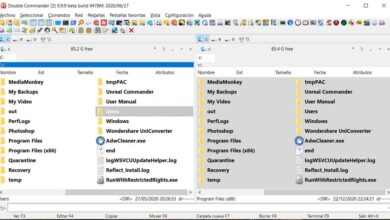So fügen Sie eine Audio- oder Musikdatei in ein Word-Dokument ein
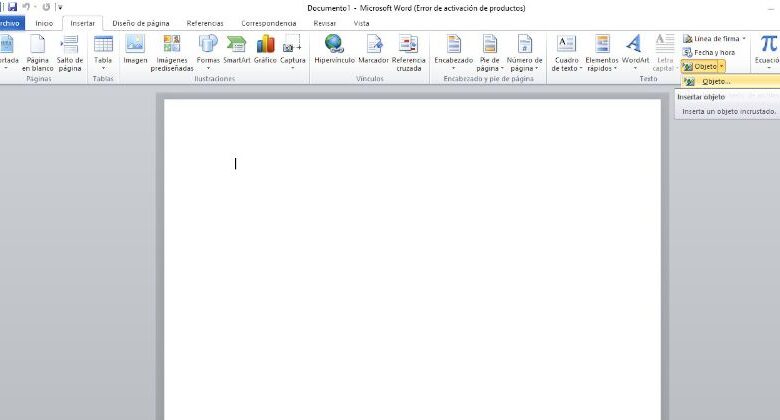
Hörst du jemals Word und denkst nur an Erstellen und Bearbeiten von Dokumenten von Ihrem Mobiltelefon aus ou Ihre PC? Gut, Word hat nützliche Werkzeuge und einfach zu bedienen. Es gibt einige Tools, die nicht so offensichtlich sind, aber Sie müssen nur Schritt für Schritt befolgen, um dies zu erreichen, z. B. Audio in Word einfügen.
Ja, in Word können Sie Audiodatei einfügen , auch wenn der Ton von Ihrem Mobilgerät kommt. Seien Sie nicht überrascht, Sie sind nicht der Einzige, der dieses praktische und einfach zu bedienende Tool noch nicht verwendet hat.
Jetzt wirst du nicht nur in der Lage sein mehrere Bilder in ein Word-Dokument einfügen , aber es ist auch möglich, vor dem Senden eine Audiodatei einzufügen, damit andere Personen kann sehen und hören was du ausstrahlen willst gleich Zeit. Zögern Sie nicht, fahren Sie fort und befolgen Sie die Schritte in der Anleitung, die Ihnen unten gegeben wird.
Bevor Sie beginnen, empfehlen wir Ihnen, zu aktualisieren Microsoft Office 2016 auf die neueste Version damit Sie das Tutorial schnell und einfach abschließen können.
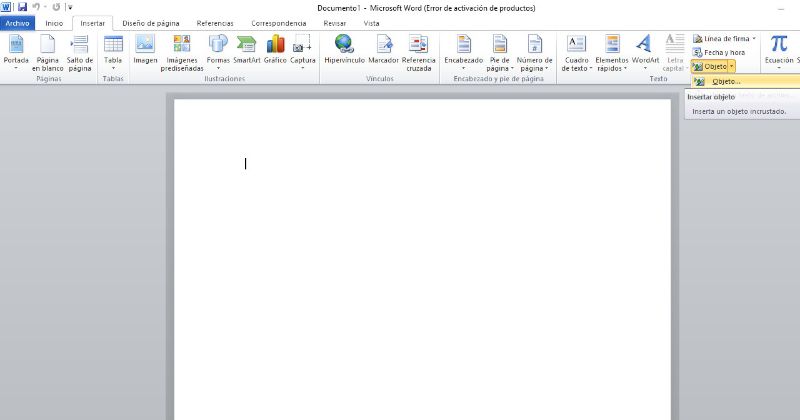
Was Sie beim Einfügen von Audio in Word beachten sollten
Denken Sie daran, dass das Word-Programm als Ressource für créer professionelle Dokumente , mit Tools, mit denen wir sie einfacher verwalten können. Aus diesem Grund ist es unabdingbar, sich mit jedem von ihnen vertraut zu machen und eine effektive und umfassende Nutzung von Word für jede Art von Job zu erreichen.
Wichtig: Stellen Sie sicher, dass Sie aktivieren Sie Microsoft Office auf Ihrem PC , insbesondere Word Warum sollten Sie dies tun?, damit Sie die folgenden Schritte ohne Zwischenfälle durchführen können. Wie kannst du das machen? Sie müssen Word öffnen, auf die Registerkarte "Datei" klicken, klicke auf den Reiter "Konto" und Sie können sofort sehen, ob Word aktiv ist.
Schritte zum Einfügen einer Audiodatei in ein Word-Dokument
Dann erklären wir Ihnen in wenigen einfachen Schritten das Einfügen Musik von deinem PC in Ihrem Word-Dokument , um Ihr Dokument zu personalisieren.
- Wenn Sie Word zum Erstellen eines Dokuments geöffnet haben, klicken Sie auf das Register "Einfügen" und dann auf die Option "Betreff". Um es besser zu identifizieren, befindet es sich neben "Textfeld", platzieren Sie den Mauszeiger auf dem weißen Feld und es wird "Objekt" angezeigt.
- Wenn das Feld geöffnet wird, wählen Sie aus, wo "Aus Datei erstellen" oder "Aus Datei erstellen" angezeigt wird. Drücken Sie "Durchsuchen", und sofort werden die Optionen, die Sie auf Ihrem Computer, Ordner, Dokumenten usw. haben, geöffnet.
- Sie müssen in den Dateien nach dem Audio- oder Aufnahmeort , Ihre Präferenz oder die in Ihrem Dokument angeforderte.
- Wählen Sie die gewünschte Audiooption aus, nachdem Sie auf "Einfügen" oder "Öffnen" geklickt haben. In dieser Option sehen Sie zwei Felder. Wenn Sie auf 'Link-Datei' klicken, wird sie als Link angezeigt und wenn Sie sie öffnen, müssen Sie doppelklicken.
- Wenn Sie auf die Option „Als Symbol anzeigen“ tippen, können Sie das Präsentationssymbol jederzeit ändern und es wird mit dem von Ihnen ausgewählten Symbol angezeigt. Es sind nur drei Symbole verfügbar, auf diese Weise können Sie Halten Sie Ihr Dokument mit Audio bereit , per E-Mail zu versenden.
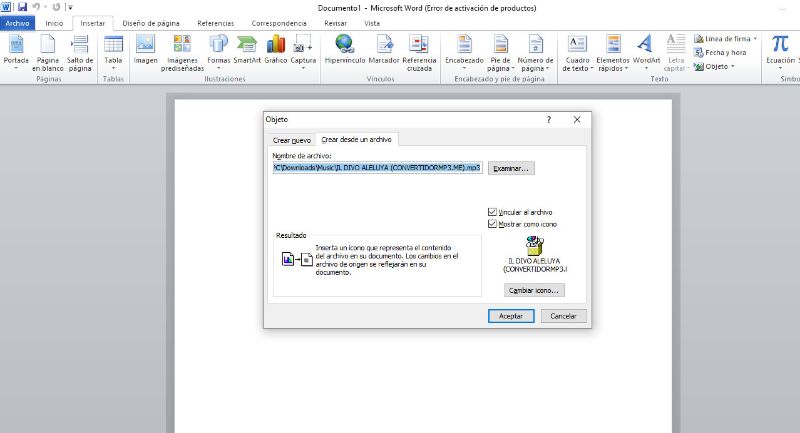
Wie viele Audios können in ein Word-Dokument eingefügt werden?
Eigentlich können Sie die gewünschten verwenden, Sie müssen berücksichtigen, dass sie einzeln abgespielt werden, dh indem Sie nacheinander anklicken, um sie anzuhören. Dies ist jedoch eine großartige Option beim Schreiben Ihres Dokuments und gleichzeitiges Einfügen von Audios , eine Kombination, die Ihr Dokument einzigartig macht.
Vorteile der Verwendung dieses Tools in unseren Unternehmen
Welche Vorteile bringt Ihnen dieser praktische Aspekt von Word? Nun, wir werden Ihnen einige gute Gründe dafür nennen, dies in die Praxis umzusetzen. Bildungsfunktionalität der Microsoft Word-Anwendung .
- Die Praktikabilität dieser Optionen: Ihr einfacher Zugang, wir können haben umfassende Inhalte organisiert in Kombinieren von Schreiben mit Audio und machen das Dokument effizienter.
- Es ermöglicht Ihnen, mit wenigen Klicks Änderungen vorzunehmen und ohne Probleme vollständig neu zu gestalten und alles zu visualisieren, bevor Sie es abschließen.
- Egal welche Version von Word Sie haben, Sie haben dieses nützliche Tool. Wir können Ihnen versichern, dass Sie nicht zögern werden, es anzuwenden, sobald Sie die Tipps in diesem einfachen Leitfaden praktizieren. Und mit Abläufen, die schon immer griffbereit waren.